Googleアナリティクスは従来のユニバーサルアナリティクス(UA)と20年にリリースされたグーグルアナリティクス4(GA4)の2種類があり、23年7月にUAが廃止されることになっています。したがって順次GA4へ移行していく必要があります。これから始める方は、アナリティクスの設定でUAとGA4の両方を行なっておくことが必要です。
ユニバーサルアナリティクスのプロパティ作成
アナリティクスのアカウントを作った後、プロパティの作成からまとめていきます。
ポイントとなる操作を中心に記載しますので、その間の操作を含めた詳しい方法はリンクの動画を参考に進めてください。
(10) 【2022年版】Googleアナリティクスの登録・設定方法(アナリティクス4・ユニバーサルアナリティクス) – YouTube
下の画面でチェックを入れて(ボタンを右へスライド)、「次へ」を押します。
注:UAを選択しないとGA4のみ作成されますが、現状はUAを使用するので必ずUAの作成を行う必要があります。
UAのみ作成と両方作成の選択になりますが、「両方作成」を選択し、ウェブサイトのURLを入力したのち、「次へ」を押します。
このあと、情報入力、利用規約の同意確認がありますが、動画を参照して進めてください。
ここまででアナリティクスのアカウントが作成されたことになります。ですがこれだけではアナリティクスはデータ計測ができないのでその設定を行なっていきます。
データ計測のための設定
UAとGA4それぞれで計測が出来るよう設定をおこないます。
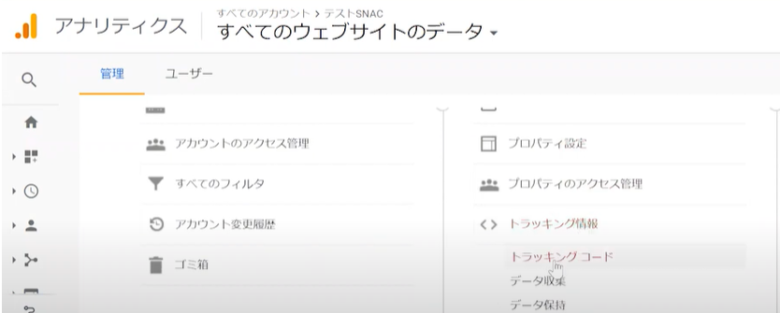
・トラッキングコードをクリックし、下の方にグローバルサイトタグという中をクリックするとタグが全コピーされます。
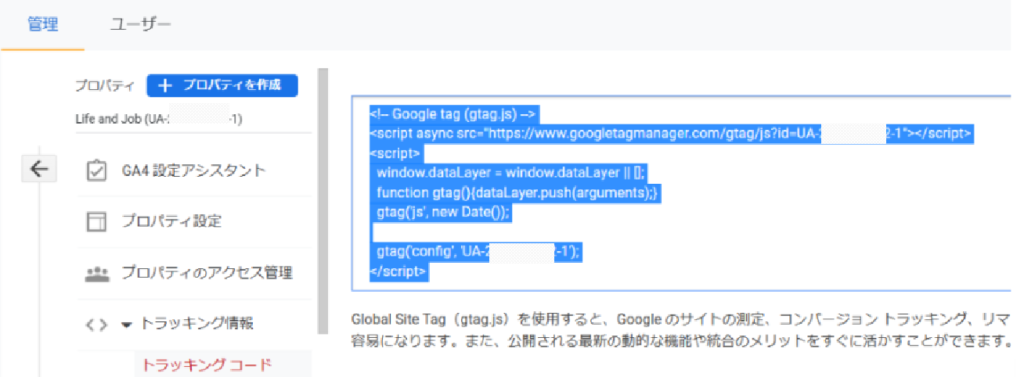
WordPress管理画面の「外観」→「テーマファイルエディタ」→「header.php」を選択し、
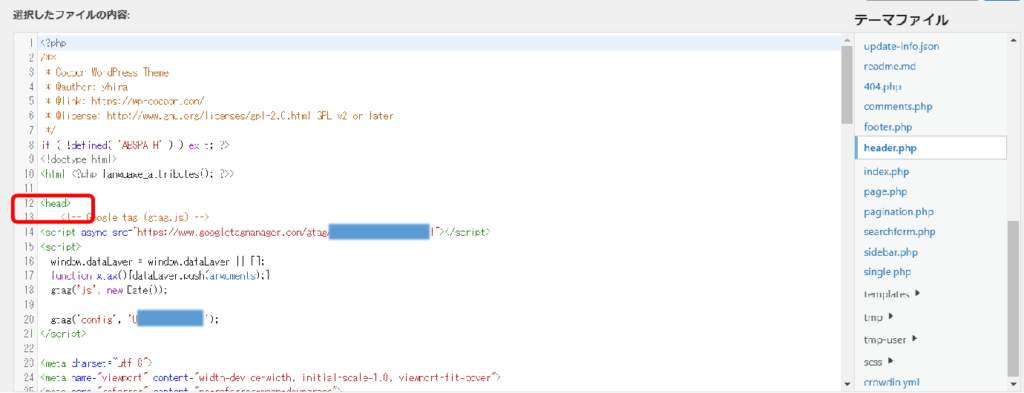
12行目の<head>の右にカーソルを置いたら、改行して、ペーストします(13行目に(※))。
間違えると大変なので、確実に12行目の<Head>の右側から改行してください!
※<head>と</head>の間で、他の文章に割り込まないよう貼り付ければ良いので、必ずしも13行目である必要はありません)
終わったら「ファイルを更新」で保存。「ファイルの更新に成功しました」のメッセージが出たら完了です。
UAとGA4の紐づけ設定
次にUAとGA4を紐づける設定をおこないます。
プロパティでUAからGA4へ切り替え
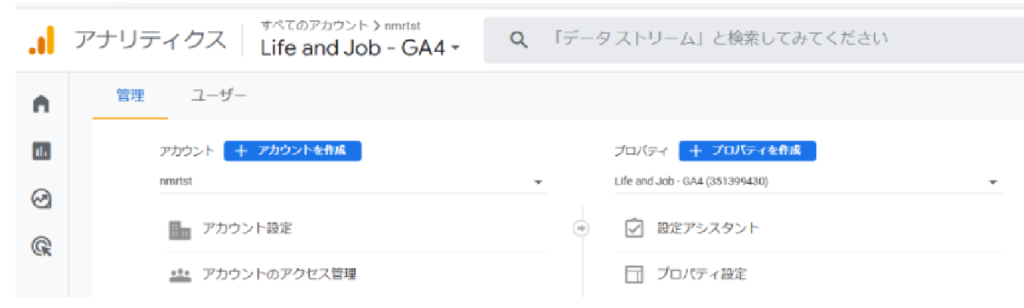
「データストリームをクリック」→「サイトURL名の右向き>をクリック」
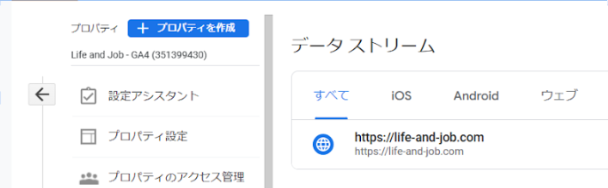
測定IDをコピー、したら「×」で閉じて、またGA4をUAにします。
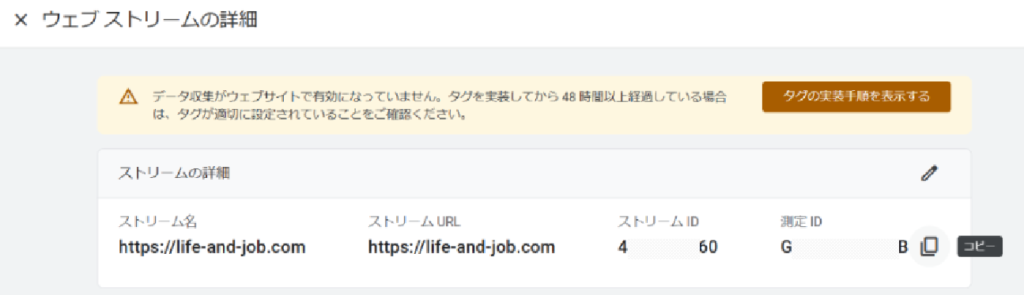
「トラッキング情報」→「トラッキングコード」
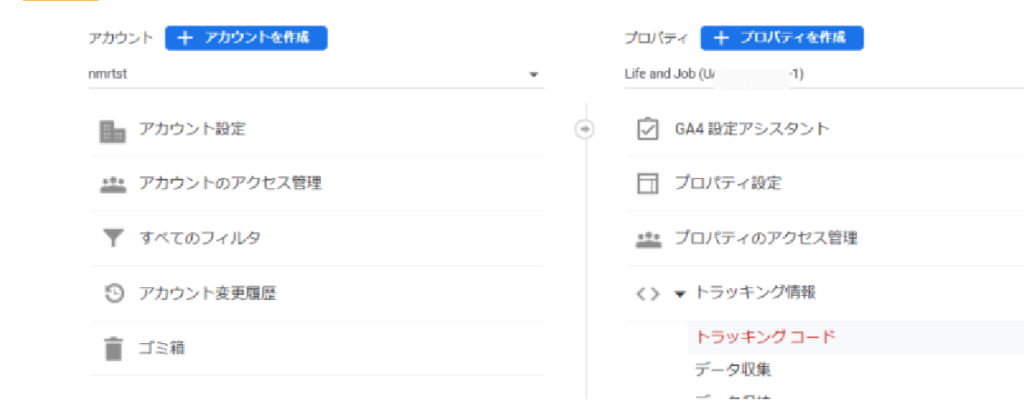
右側の下向きボタンをクリック、コピーしたタグのIDをペースト、接続します。

これでUAとGA4の両方が正しく計測できる状態になりました。
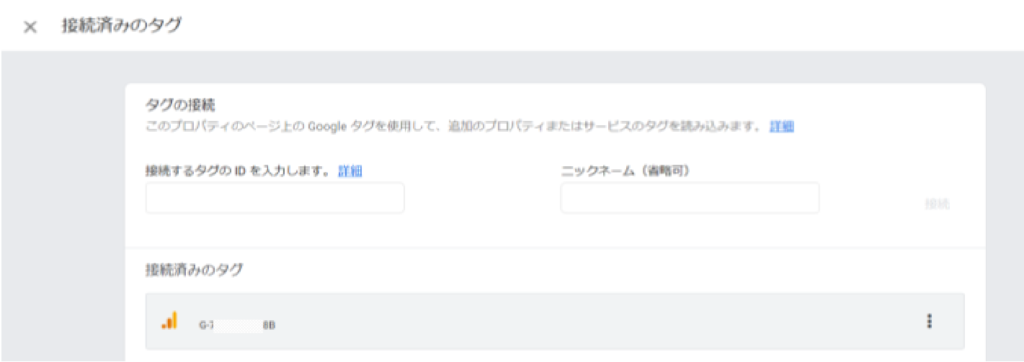
サーチコンソールとGA4を連携させる
【SEO対策】ブログがどのくらい検索されるか知るための設定(1)の「Googleサーチコンソールとは?」の中で、サーチコンソールとアナリティクスの連携について、サーチコンソールとGA4の連携について説明する、ブログや動画が見つけられていないと書きました。
Googleアナリティクスのヘルプで、「Search Consoleとのリンク」と検索すると以下が出てきます。これに従って設定したら、連携することができます。
プロパティをGA4へ変更しておく必要があるので、注意してください。アナリティクスの「管理」→「プロパティ設定」をクリックすると、下の方に「Search Consoleのリンク」が出てきます。
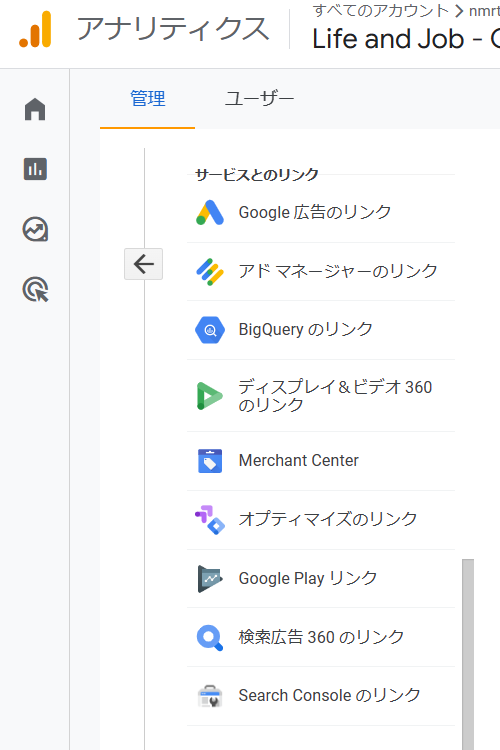
まとめ
ここまで、SEO対策として必要になる、アナリティクス、サーチコンソールの設定について、特に分かりにくくて躓きそうな箇所の再チェックを行ってきました。どうやら何とか設定することができましたが、これから始める方にとっても少しでも参考になれば幸いです。
まだ自分の中でも十分理解できてない点もあり、間違っている個所などがあればご指摘ください。改めて勉強して、分かりやすい内容に修正していきたいと思います。




コメント